- Coherencia UEFI/Legacy con GPT/MBR y orden de arranque correctos evitan la mayoría de fallos.
- Reparar el cargador con bootrec y recrear la EFI con bcdboot suele ser definitivo.
- En SATA→NVMe, Modo seguro ayuda a cargar drivers y completar la migración.
- Si la clonación falló, reclona bien o instala limpio para un arranque sólido y rápido.
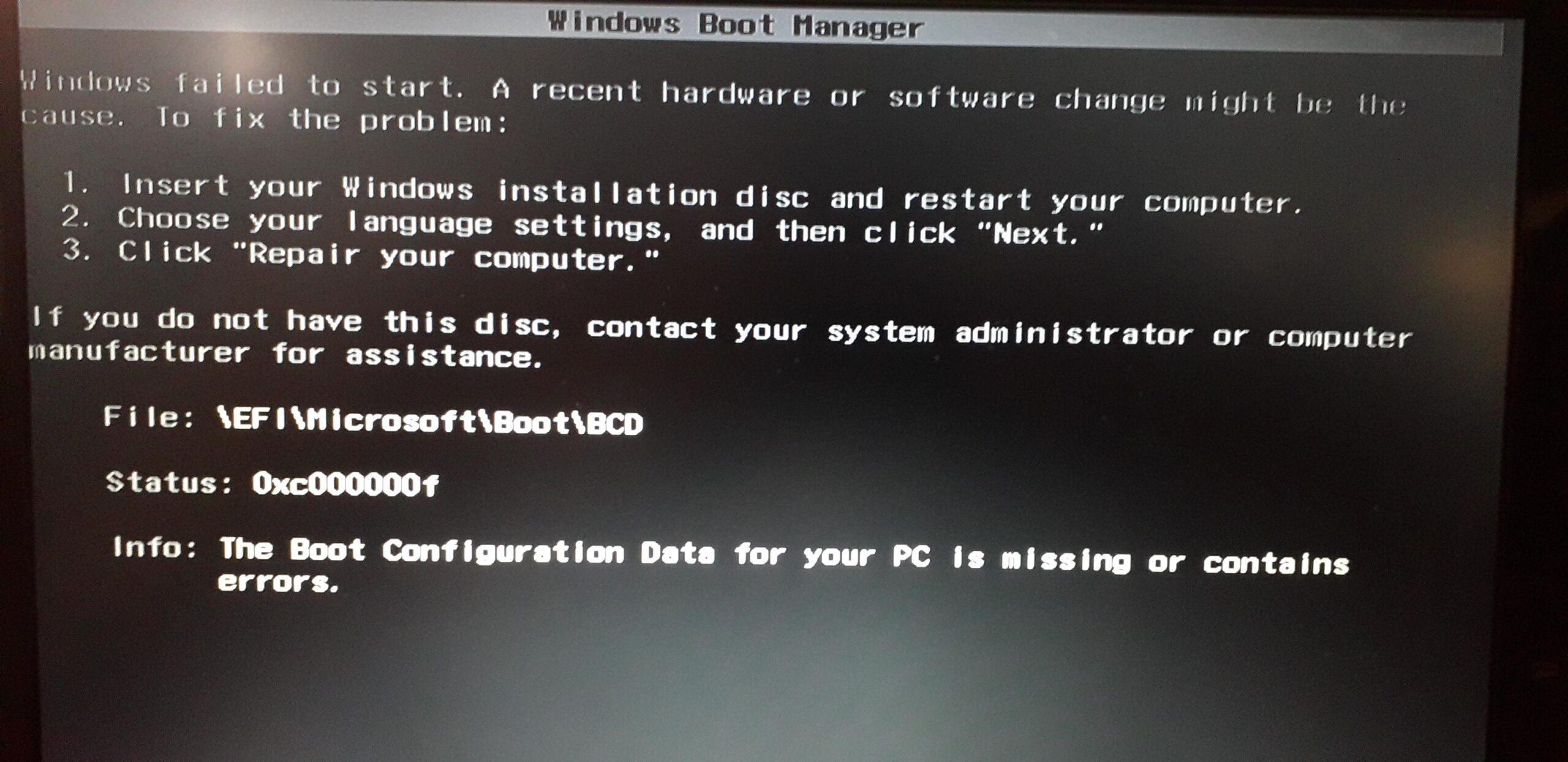
¿Has clonado tu Windows a un NVMe y no arranca? Este es un problema frecuente cuando se migra de HDD/SSD SATA a M.2 NVMe o cuando se cambia de MBR a GPT sin alinear el modo de arranque. En muchos casos, el sistema sigue dependiendo del gestor de arranque del disco antiguo. En esos casos, es necesario reparar BCD/EFI y alinear particiones.
En esta guía encontrarás todas las causas habituales y las soluciones paso a paso: desde revisar la conexión y el orden de arranque en BIOS/UEFI, hasta reconstruir el BCD, recrear la partición EFI con bcdboot, activar la partición del sistema en MBR, arrancar en modo seguro para instalar controladores NVMe, e incluso cuándo conviene reclonar o hacer instalación limpia. Además, añadimos trucos prácticos de foros y fabricantes para que no se te escape nada.
Causas típicas: por qué un NVMe clonado no arranca
Antes de tocar nada, conviene entender el motivo. Las causas más comunes tras una clonación son:
- El SSD/NVMe está conectado como externo (USB/caja). Muchos clonadores no dejan ese disco arrancable por USB; conéctalo por SATA o al slot M.2 correspondiente.
- No está configurado como primer dispositivo de arranque. Si la BIOS/UEFI sigue priorizando el disco antiguo, el sistema nunca intentará arrancar del nuevo.
- Incompatibilidad de modo de arranque (UEFI vs Legacy/CSM). Un disco GPT requiere UEFI; uno MBR, Legacy. Mezclarlos provoca fallos de arranque.
- Clonación incompleta o interrumpida; faltan particiones de arranque (EFI/MSR/Reservada) o el BCD se corrompió.
- El gestor está en otro disco. Es habitual que la partición EFI/gestor estuviera en un SSD/HDD distinto, y tras la clonación el equipo sigue “buscándola” allí.
- Faltan controladores (especialmente al pasar de SATA a NVMe). Arrancar en Modo seguro suele forzar su instalación.
Además, puede aparecer el error winload.efi falta o está dañado (0xc000000e, 0xc000000f, 0xc0000428…), indicio de un BCD roto, una EFI inexistente o de un UEFI/Secure Boot mal configurado.
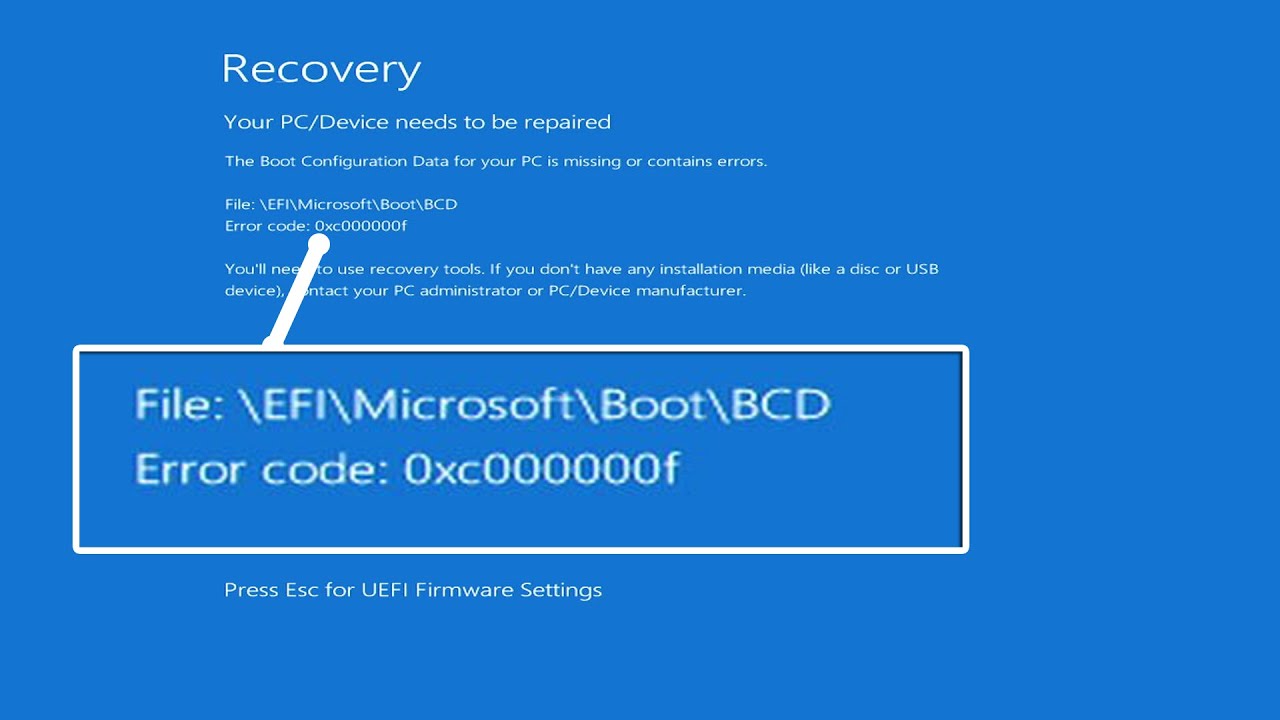
UEFI vs Legacy y GPT vs MBR: la compatibilidad manda
Aquí está gran parte de la miga. Un disco en GPT exige UEFI; un disco en MBR exige Legacy/CSM. Si clonas un sistema GPT a GPT pero la placa está en Legacy, no arrancará. Y al revés, si tu clon es MBR y fuerzas UEFI puro, tampoco. Cambia el modo de arranque para hacerlos coincidir, y recuerda que en GPT no existe la marca “Activo”; esa bandera solo aplica a MBR.
Ojo con placas y escenarios mixtos: es posible que tu instalación original MBR funcionase en Legacy, clonaste a un NVMe GPT, y al no pasar la placa a UEFI el equipo no ve el cargador. Cambia a UEFI si tu disco de destino es GPT. Y si el equipo no soporta UEFI, entonces clona a MBR o convierte a MBR antes de arrancar (perderás ventajas como particiones grandes y más de 4 particiones primarias).
Particiones claves: EFI en GPT y “Activa” en MBR
En discos GPT, Windows arranca desde una EFI System Partition (ESP) formateada en FAT32 con los ficheros de arranque (bootx64.efi, BCD, etc.). Si la clonación no copió la ESP, hay que recrear la EFI y poblarla. En discos MBR, la partición del sistema debe estar marcada como Activa para que el firmware (Legacy) la encuentre; aprende a hacer que el SSD sea la unidad principal en Windows 11 si necesitas ajustar esto.
Un fallo común: tener la ESP en otro disco (por ejemplo, un SSD pequeño de 250 GB) y que, tras clonar C:, el equipo siga dependiendo de esa ESP ajena. La solución: crear una nueva ESP en el NVMe, generar los ficheros de arranque en ella y apuntar la BIOS a ese disco, retirando o desconectando los demás durante la reparación para evitar ambigüedades.

Reparar BCD/EFI desde el entorno de recuperación de Windows
Procedimiento estándar y muy efectivo. Necesitas un USB de instalación de Windows (puedes crearlo desde la herramienta oficial), arrancas desde él y eliges Reparar el equipo → Solucionar problemas → Opciones avanzadas → Símbolo del sistema. Desde ahí tienes varias rutas.
Ruta A: reconstruir BCD (rápida)
1) Ejecuta estos comandos por orden (cambia letra si procede):
bootrec /fixmbr bcdedit /export c:\bcdbackup attrib c:\boot\bcd -h -r -s ren c:\boot\bcd bcd.old bootrec /rebuildbcd
Si detecta instalaciones (por ejemplo, C:\Windows) y te pregunta, responde S (o Y). Esto regenera el almacén BCD. Sal con exit y reinicia para probar.
Ruta B: recrear la EFI con diskpart + bcdboot
Cuando no existe la partición EFI o está vacía/corrupta, esta vía es la más segura. Asigna una letra a la ESP y repuebla:
diskpart list volume select volume = n (n = volumen de la partición EFI/“System”) assign letter = M exit bcdboot C:\Windows /s M: /f UEFI
Esto copia los archivos de arranque de C:\Windows a la ESP (M:) y los registra para UEFI. Reinicia y comprueba. Si seguías con Secure Boot activado y no arranca, desactívalo temporalmente en BIOS.
Ruta C: reparar archivos del sistema y BCD avanzado
Si sospechas de corrupción, ejecuta sfc. En entorno WinRE conviene lanzar el análisis offline:
bcdedit /enum | find "osdevice" sfc /scannow /OFFBOOTDIR=C:\ /OFFWINDIR=C:\Windows
Además, si bootrec no resuelve, puedes forzar rutas en BCD con:
bcdedit /set {bootmgr} device boot
bcdedit /set {default} device boot
bcdedit /set {default} osdevice boot
bcdedit /set {default} device partition=C:
bcdedit /set {default} osdevice partition=C:
bcdedit /set {default} path \Windows\System32\winload.efi
Desactiva Secure Boot si interfiere con winload.efi y vuelve a activarlo al finalizar, una vez todo arranque fino.
Errores “winload.efi falta o contiene un error” y códigos 0xc000000e/0xf/0x428
Estos mensajes delatan un problema de BCD/EFI o configuración UEFI/Legacy. Las soluciones efectivas incluyen: desactivar temporalmente Secure Boot, recrear ESP con bcdboot (Ruta B), ejecutar bootrec (Ruta A), y reparar archivos con sfc. Si clonaste entre discos con IDs distintos, cuidado con claves de registro y letras: el comando bcdboot suele resolver los punteros de forma limpia.
Si el equipo venía de MBR y ahora usas GPT/UEFI, no intentes marcar “Activa” la partición de datos del NVMe: esa opción está deshabilitada en GPT por diseño. Lo correcto es tener una ESP válida y configurada en UEFI.
De SATA a NVMe: controladores y truco del Modo seguro
Al pasar de un SATA a un NVMe (PCIe), es posible que el primer arranque falle por drivers no cargados. Fabricantes de NVMe recomiendan un truco sencillo: fuerza un arranque en Modo seguro (a menudo Windows lo propone tras un fallo de arranque), deja que cargue controladores, y después reinicia en modo normal. Esto suele desbloquear el arranque del clon en NVMe sin pasos extra; también es útil revisar guías para añadir un nuevo SSD a Windows 11 cuando cambias de interfaz.
Si no aparece el menú de reparación automáticamente, puedes forzar el Modo seguro desde el entorno de recuperación o con un msconfig previo a la clonación (si todavía arrancas desde el disco origen) para asegurar que, al primer intento en el NVMe, se instalen los controladores adecuados.
Volver a clonar: cuándo conviene y cómo hacerlo bien
Si la clonación fue parcial o faltan particiones de arranque, a veces lo más rápido es reclonar correctamente con un software fiable. Algunos programas destacan por:
- Disposición inteligente de particiones (autoajuste para discos de distinto tamaño).
- Clonación sector a sector cuando hace falta una réplica exacta.
- Opción de redimensionar particiones (auto, como origen o manual).
- Marcador de “destino es SSD” para alinear 4K y optimizar rendimiento.
- Capacidad de lidiar con sectores defectuosos.
Si eliges reclonar, conecta el destino de forma interna (SATA/M.2), habilita la opción de optimización para SSD, comprueba que copia también la ESP/MSR o la Reservada del sistema (en MBR), y al terminar pon el NVMe primero en la BIOS. Si tu caso es MBR→GPT, no fuerces mezclas: decide UEFI + GPT o Legacy + MBR antes de clonar. Para entender mejor las diferencias de formato y rendimiento consulta nuestra guía sobre discos SSD.
Reparaciones guiadas con herramientas de particionado
Si no dispones del USB de Windows, hay gestores de particiones que permiten crear un medio WinPE para arrancar y actuar sobre el disco: marcar particiones, reconstruir MBR, etc. La función “Reconstruir el MBR” reescribe el registro de arranque y puede resolver ciertos errores Legacy. Para UEFI/GPT, la clave es asegurarte de que exista una EFI válida y usar bcdboot para poblarla.
Algunos gestores también permiten, ya desde WinPE, marcar como Activa la partición del sistema en MBR (recuerda: no aplica a GPT) y dejar listo el dispositivo para que el firmware Legacy lo encuentre sin problemas.
Instalación limpia: la vía más segura cuando todo se enreda
Hay casos donde la clonación complica más de la cuenta (por ejemplo, dependencias de un gestor en otro disco, saltos de MBR→GPT mal planificados, o BCD muy tocado). Si prefieres la vía rápida y limpia, crea un USB de instalación oficial, desconecta todos los discos menos el NVMe, pon la placa en UEFI, borra particiones en el instalador y deja que Windows cree las suyas (incluida la EFI). Luego vuelves a conectar los otros discos y copias tus datos.
En equipos modernos, una instalación limpia en NVMe es lo que mejor rendimiento da. Hay usuarios que, tras clonar, notaron que el M.2 no iba fino y al pasar a Windows 11 el rendimiento mejoró sensiblemente en NVMe. Es una opción a valorar si ya estás decidido a actualizar.
Como ves, la solución depende de tu punto de partida: si venías de MBR/Legacy o GPT/UEFI, si la clonación copió la EFI, si hay un gestor en otro disco, o si te faltan drivers NVMe. Con las rutas de bootrec, bcdboot, el ajuste correcto de UEFI/Legacy y el truco del Modo seguro, la mayoría de NVMe clonados vuelven a la vida. Si no, una reclonación cuidada o una instalación limpia te dejan el equipo fino y sin dependencias del disco viejo.
Redactor especializado en temas de tecnología e internet con más de diez años de experiencia en diferentes medios digitales. He trabajado como editor y creador de contenidos para empresas de comercio electrónico, comunicación, marketing online y publicidad. También he escrito en webs de economía, finanzas y otros sectores. Mi trabajo es también mi pasión. Ahora, a través de mis artículos en Tecnobits, intento explorar todas las novedades y nuevas oportunidades que el mundo de la tecnología nos ofrece día a día para mejorar nuestras vidas.
